إجراء نسخ احتياطي كامل وتزايدي وتفاضلي ومكدس مع GFI Backup
GFI هي علامة تجارية معروفة في عالم أمن الشبكات وحلول تكنولوجيا المعلومات ، وقد توصلت إلى حلول شبكات رائعة على مدى السنوات القليلة الماضية بما في ذلك GFI EndPointSecurity, GFI LAN Guard, أمن بريد GFI, مضاد الفيروسات VIPER و اكثر. عادة ، يتم دفع معظم تطبيقات GFI ؛ ومع ذلك ، فقد قاموا مؤخرًا بإصدار نسخة مجانية لأحد تطبيقاتهم المعروفة باسم GFI Backup. على الرغم من أن الإصدار المدفوع يوفر المزيد من خيارات النسخ الاحتياطي والاستعادة (بما في ذلك دعم Hyper V و VMware و SQL الخادم) ، الإصدار المجاني مع ذلك جيد بما يكفي لاستخدامه كبديل لنسخ Windows الأصلي خدمة. السبب الذي قد يجعل المرء يجد نسخة احتياطية من GFI بديلاً جيدًا هو أنه "يمكن القول" أنه أكثر مرونة ويمكن استخدامه لنسخ البيانات احتياطيًا والتي قد يعطي النسخ الاحتياطي لـ Windows أخطاء لها.
من الجدير بالذكر هنا أنه سيتعين عليك التسجيل باستخدام حساب GFI لتنزيل هذا التطبيق. أثناء التثبيت ، سيتم تزويدك بخيار تحديد نوع الترخيص. حدد برنامج مجاني للتسجيل كمستخدم مجاني.
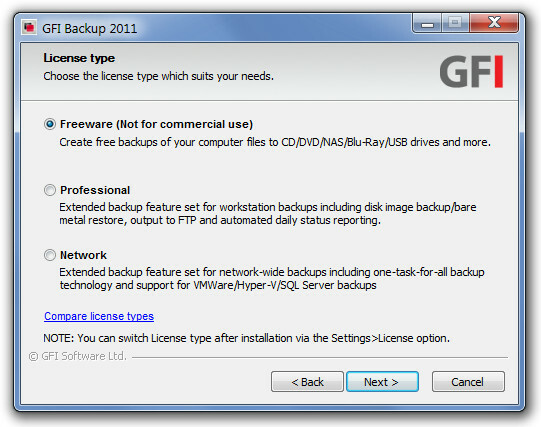
تأكد من أنك توفر أيضًا بيانات اعتماد تسجيل الدخول والمجال (إذا كان ذلك ممكنًا).

يمكنك النسخ الاحتياطي للبيانات باستخدام النسخ الاحتياطي GFI إما باستخدام
وحدة التحكم الإدارية لـ GFI أو ال وحدة تحكم الوكيل. حدد الوضع المطلوب من قائمة ابدأ في Windows لبدء عملية النسخ الاحتياطي. ستتم إعادة توجيهك إلى موقع ويب GFI عبر متصفحك الافتراضي حيث سيتم تسجيل دخولك باستخدام حساب GFI الخاص بك. تأكد من أنك تفوض جهاز الكمبيوتر العميل باستخدام وحدة التحكم الإدارية للتأكد من أنه يمكن حفظ النسخ الاحتياطية عليه. للقيام بذلك ، قم بتشغيل وحدة التحكم الإدارية (من قائمة ابدأ في Windows) ، توجه إلى عملاء القسم ، حدد جهاز الكمبيوتر العميل المدرج وانقر فوق تفويض. تتيح النسخة المدفوعة إدارة العديد من أجهزة الكمبيوتر العميلة للنسخ الاحتياطي للبيانات من ، ولكن كما ذكرنا سابقًا ، فإن الإصدار المجاني يقتصر على ترخيص واحد.
لعمل نسخة احتياطية من جهاز الكمبيوتر الخاص بك ، انتقل إلى النسخ الاحتياطي واستعادة وحدد نسخة احتياطية جديدة.

في الخطوة التالية ، حدد الخيار الملفات والمجلدات للنسخ الاحتياطي. هذا هو الخيار الوحيد المتاح للإصدار المجاني. يوفر الإصدار المدفوع خيارات نسخ احتياطي إضافية لإنشاء نسخة احتياطية لصورة القرص و SQL Server و Hyper-V و VMware backup.

تحديد النسخ الاحتياطي لمحرك الأقراص الصلبة المحلية / الخارجية اختيار. يتيح لك الإصدار المجاني نسخ البيانات احتياطيًا فقط إلى الكمبيوتر المحلي فقط.

حدد عنوانًا ووصفًا احتياطيًا لتذكر نوع النسخ الاحتياطي بسهولة. فمثلا. إذا كنت تقوم بعمل نسخة احتياطية من الملفات الشخصية ، فقد يكون من الجيد تسمية النسخة الاحتياطية على أنها "ملفات شخصية" لتعريفها بسهولة بين قائمة النسخ الاحتياطية المختلفة.

حدد ملفات الكمبيوتر والمصدر والوجهة للنسخ الاحتياطي للبيانات من وإلى ، على التوالي. يمكنك تحديد مجلدات متعددة أو وحدة تخزين كاملة لنسخ البيانات احتياطيًا منها ، وتحديد وجهة (مثل مجلد) لحفظ بيانات النسخ الاحتياطي.
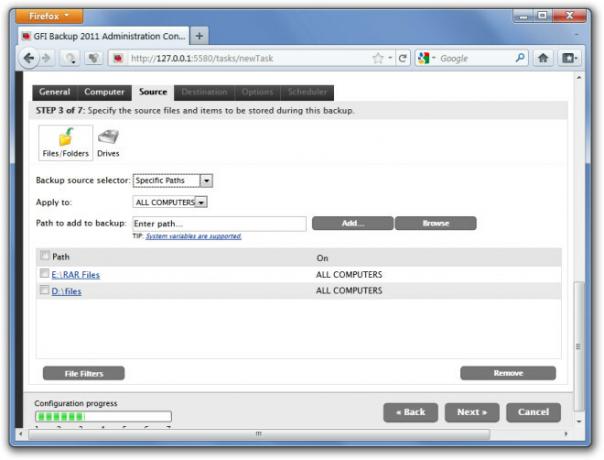
يمكنك إجراء نسخ احتياطي كامل أو تدريجي أو تفاضلي أو مكدس. حدد النسخ الاحتياطي المفضل لديك وانقر التالى لاستكمال.
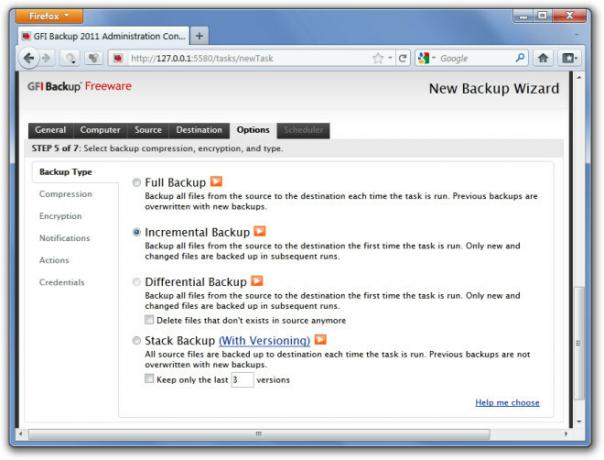
يمكن تشغيل النسخ الاحتياطي يدويًا أو تلقائيًا أو وفقًا للإطار الزمني المجدول. تأكد من إعادة جدولة النسخ الاحتياطي (إذا فاتته) ، وتمكين تنبيه الكمبيوتر (من وضع الإسبات أو وضع الاستعداد) وإنشاء اختصارات سطح المكتب للنسخ الاحتياطي الذي تم إنشاؤه.
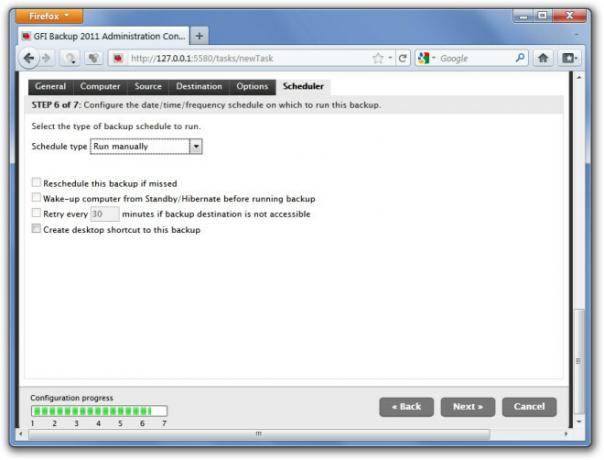
بمجرد الانتهاء من التكوينات ، انقر فوق نعم (عند ظهور مطالبة) ، لبدء عملية النسخ الاحتياطي.

إذا كنت تستخدم وحدة تحكم وكيل GFI ، فسيتم تنفيذ نفس العملية عبر واجهة المستخدم الرسومية بدلاً من المتصفح الافتراضي. يتم حفظ النسخة الاحتياطية بالتنسيق الأصلي لـ GFI Backup (تنسيق GBT). يمكنك استعادة هذه النسخة الاحتياطية باستخدام استعادة الخيار من وحدة التحكم الإدارية أو الوكيل.

يعمل GFI Backup على أنظمة التشغيل Windows XP و Windows Vista و Windows 7 و Windows Server 2003 و Windows Server 2008.
قم بتنزيل GFI Backup
بحث
المشاركات الاخيرة
كيفية إضافة مستودع موثوق به في PowerShell في نظام التشغيل Windows 10
إذا كنت لا تعرف كيفية الاستخدام بوويرشيل، أو ترغب في تبسيط كل ما تح...
منع الآخرين من عرض شاشتك والحصول على بيانات حساسة [الخصوصية]
إذا كنت تعمل في بيئة مكتبية بالقرب من زملائك في العمل ، فكيف ستحمي ...
قراءة وإدارة خلاصات الأخبار باستخدام RSS Bandit لنظام التشغيل Windows
قبل بضعة أيام فقط ، راجعت مجمّع خلاصات RSS يبدو doozy يبحث القارئ ا...


![منع الآخرين من عرض شاشتك والحصول على بيانات حساسة [الخصوصية]](/f/5d8857a5612a38495c8638ea8920de93.jpg?width=680&height=100)
